やってみたら意外とその日にできる!?ドローン撮影
2023.09.02 (Sat)
2023.09.02 (Sat)

ドローン撮影って難しそうだけど、実際やってみたらどうなの?
演出家なので当然ですが、飛ばすのは初心者 酒井監督と、ドローン素人 私が、ドローン講習を受講した様子を紹介。
その様子と交えて、ドローンの事前準備と、操作法、実際の撮影までをご紹介いたします。

今回使用する機種は、弊社所有のインスパイアⅡ。
設定から順を追ってご説明いたします。
はじめに、まずバッテリー。
ドローンへペアで差し込む構造になっているため、扱いも「ペアで使用、ペアで充電」と覚えてください。
飛行前には、バッテリーの残量チェックボタンで、残量を必ず確認してください。

満充電を確認したら、本体にスライドさせて設置します。

ここで注意点!安全な飛行を行うために、必ず満充電からはじめましょう!
ペアで両サイドに挿入します。
この時必ず「カチャ」と音がするまで押し込んでください。
外す場合は、本体上にあるボタンを押すと外れる仕組みです。

次はレンズを取り付けます。
本体のレンズ差し込み口のリリースボタンを押しながら、回して蓋を取ります。

レンズも、キャップをはずし、本体を地面に水平にして、レンズを取り付けます。
赤い点と白い点を合わせて差し込み、少し上に押しながらレンズの取り付け部下部を回して取り付けます。
赤い点と赤い点が揃って「カチッ」と音がすればロック、レンズ取り付け完了です。

ここで注意点!ここにジンバルと呼ばれるカメラを水平に保つ部品が付いています。
むやみに力を加えると壊れる原因になるので、取り外す時は、手でサポートしながら行ってください。

こちらはFPVカメラ。
操縦するときに使う操縦者目線のカメラです。
機体がどの方向へ向いているかを確認するためのものです。

そしてこちらが、前方衝突センサー。
その名の通りセンサーが感知し、期待と障害物の衝突を防ぎます。

上部の衝突センサー、高度を測定するセンサーもあります。
ただし、横方向のセンサーはありません。

次は、操作する機器「プロポ」の説明です。
このとき「ipad」と「DJI GO」というアプリが必要です。アプリは事前にインストールしてください。
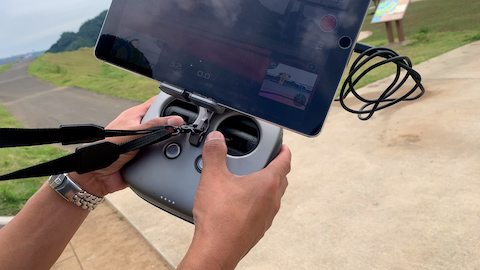
いよいよ、起動します。
まず、プロポの電源を入れてスタート。

次に機体の電源ON。

ここでポイント!
電源を入れる際は「トン、トーン」というイメージで、2回押してください。
起動するとカメラが前方方向へ向き直します。

プロポの画面の左上部を確認。
磁気のコンパスがくるっている場合は、リセット。
「コンパスキャリブレーションを実施してください」とメッセージがでます。
その場合は、このように機体を持って360度回転します。
次に、機体を縦に持ち同じく360度回転します。


その後、プロポの左上部ステータスがグリーンになっていることを確認してください。グリーンになっていればOK。
その後、一つずつ設定を確認します。
まずは、一般設定。特に変更する必要がない設定の説明は、今回省略いたします。
動画撮影中のキャッシュというのは、操作するタブレットに動画ファイルを一時的に保存するかしないかの設定です。
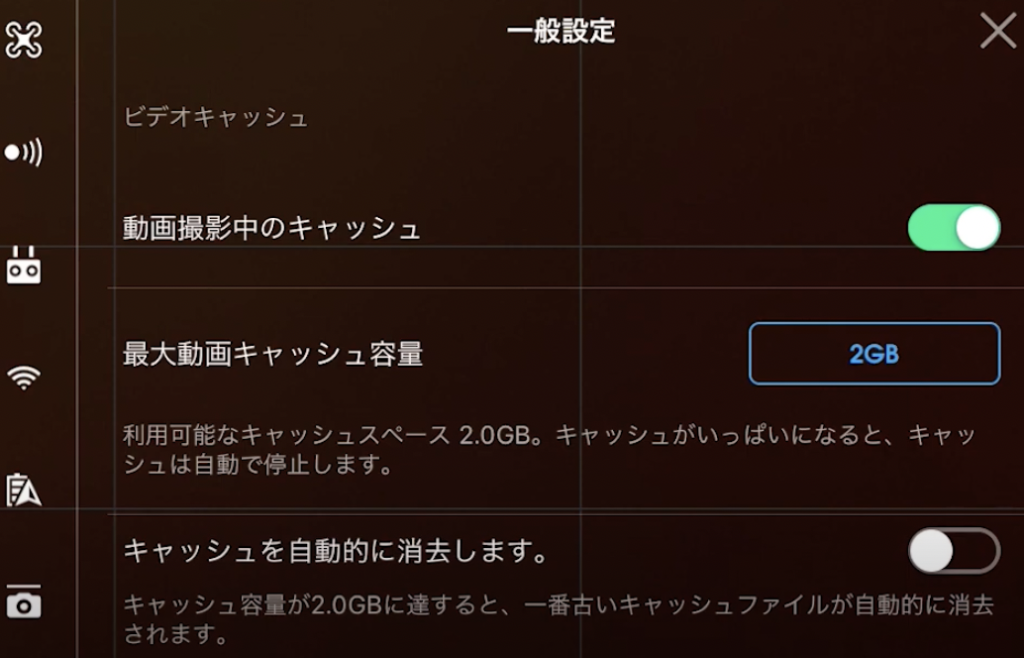
ここで注意!この動画ファイルは、単なる一時的に確認するためのものですので、本番の素材ではありません。
画質を落としたプレビュー用の動画です。もちろん、その後の編集でも使用できません。
この画面では、アプリケーション、送信機、バッテリーなどのバージョン情報を確認できます。
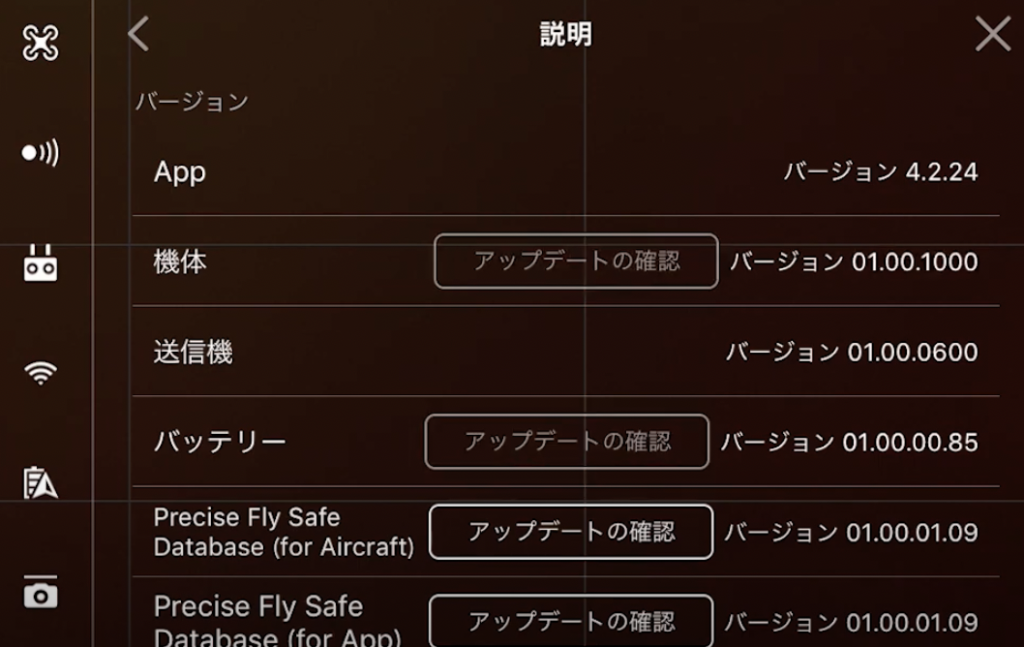
次は、MCパラメータ設定。
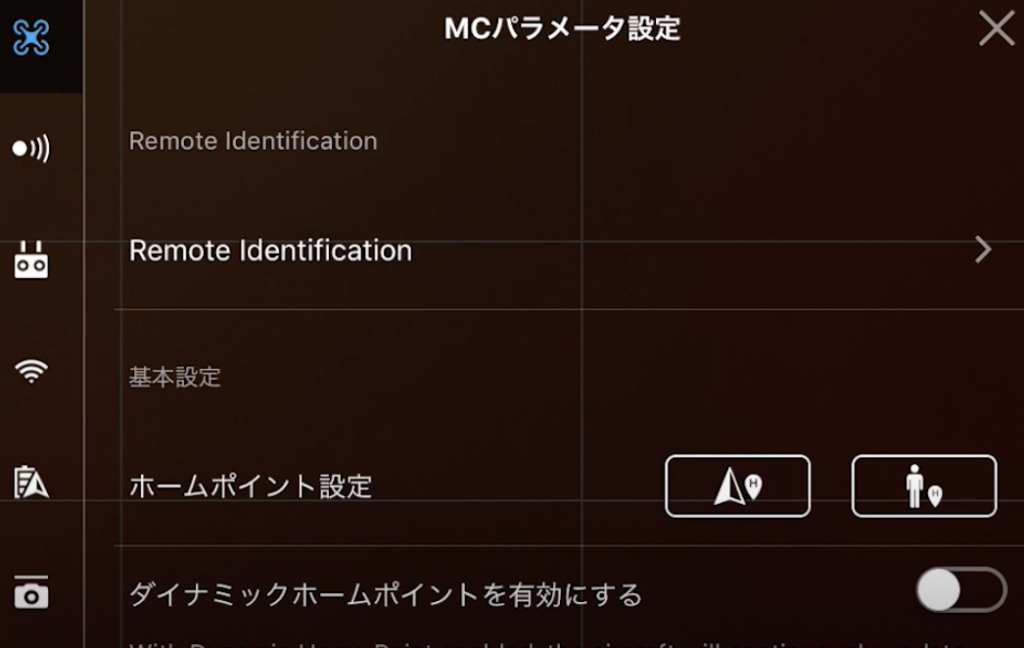
ホームポイント設定は、現在ドローンが飛行している位置か、操縦者の位置に設定が可能です。
操縦者の位置に設定する場合、操縦者の端末にGPSが搭載されている必要があります。
ダイナミックホームポイントを有効にし、操縦者の位置を随時ホームポイントとして更新します。

RTH(リターンto ホーム)の高度を設定します。
RTHとは、機体に何らかの不具合が生じ操作不能になった場合、自動的にホームポイントへ戻る機能です。
初心者モードをOFFにし、最大飛行高度を145mに設定します。
ここで注意!日本では最大150mと航空法上決まっています。
もし、それ以上の高度を飛行する場合は、国土交通省への申請が必要となります(許可されるかどうかは、飛行場所、条件によります)
次は、最大飛行距離。
物理的には電波が届く距離ならば飛行させることが可能ですが、航空法では、ドローンを目視可能な範囲を超える飛行は禁止されていますので、注意してください。

次にバッテリーの設定です。
ここで重要なのは低電圧警告。15%とします。
バッテリー残量が15%になった場合、警告表示と音がなりますので、
速やかにドローンをホーム地点へ戻してください。
スマートゴーホームをONにし、バッテリー残量がギリギリになった場合、
自動的にホーム地点へ帰還させます。
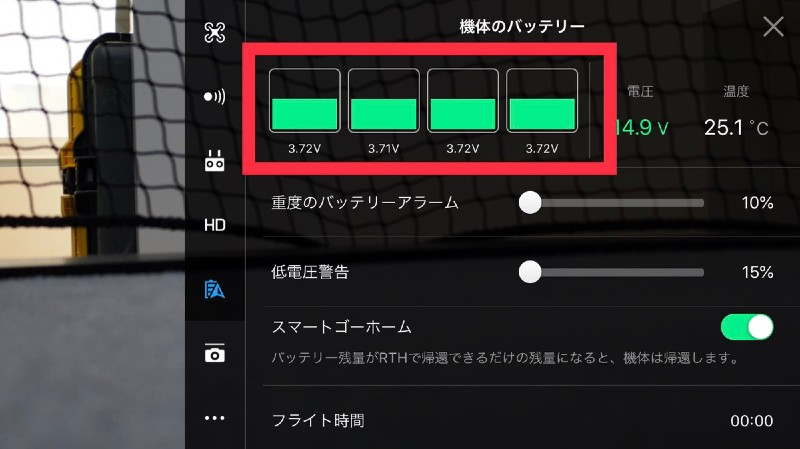
ここでポイント!
バッテリーは、1本18000円と高価なものです。
バッテリーを長持ちさせるためには、満充電まま放置しないことが重要です。
40%くらいまで放電するのが良いとされています。満充電でも良くないし、
残りわずかな状況5〜10%で放置するのも良くありません。
そのため、放電日数を設置すると共に、逐一バッテリーの残量を確認して保存することをお勧めします。
設定はこれで完了。


次は、機体へプロペラをセット。
このとき、赤い三角を合わせるようにセットしてください。
そして、いよいよフライトです!
ドローンを出発位置へ置き、プロポの右スティックと左スティックを
逆ハの字にすると離陸します。
スティックの扱いは、この図の通り。

自分がドローン目線になったつもりで操作するのがコツです。
ドローンが戻ってくる方向を向いているのに、スティックは前方へ倒さなければならないので、初めは若干パニックになります。
ただ、数回のフライトで慣れますので、心配いりません。
こちらは弊社の酒井監督が、ドローン撮影にチャレンジした時の様子です。
初めてですが、ベテランパイロット並みのテクニックで、講師の本間さんも驚いていました。
酒井監督は、自ら撮影を行うこともよくあるので、カメラがどの角度に入ればものが美しく撮れるかを熟知しています。
ドローンも同じで、自然のどこをどう捉えれば美しい映像になるのかをわかっているので、こんなにもすぐにできてしまうのだと思います。
ちなみに、私も挑戦しましたが、やってみたら意外とその日に飛ばすことはできました。
ということで、今回は、ドローンの設定から撮影までをご紹介しました。
ドローンにはじめてチャレンジするかたは、参考にしてみてください。
酒井監督の作品は、例えば企業の動画でいえば、お客さまがもつオンリーワンを見つけ、それをさまざまな新しい手法で表現しています。
ドローンもその一つ。
ダイナミックな世界観を表現するためドローン撮影を取り入れています。
また、オフィス内でマイクロドローンを使い、見たことのないような表現にチャレンジしたりと、作品ごとに新しい手法を取り入れています。
他とは違うオンリーワンの動画、映像をお求めの方。
ぜひ、アーツテックをご用命ください!
(筆者:アーツテックスタッフ)